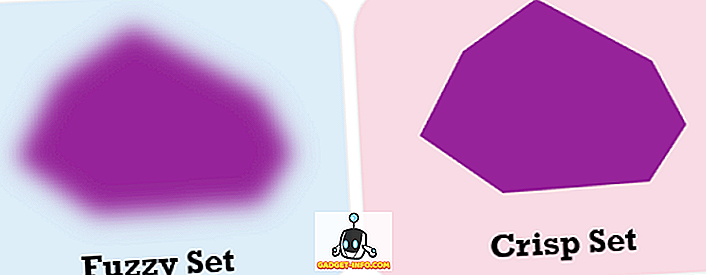iOS 11 के फाइनल अपडेट में सिर्फ iOS डिवाइस ही हिट हुए हैं और मुझे उम्मीद है कि आप उत्साहित होंगे। यह एक सबसे बड़ा अपडेट है जो हाल के कुछ वर्षों में आईओएस में आया है। यदि आप कोई हैं जो iOS 11 बीटा प्रोग्राम में शामिल नहीं हुए हैं, तो आप एक उपचार के लिए हैं। IOS 11 का अपडेट विशेष रूप से सभी iPad उपयोगकर्ताओं के लिए बहुत बड़ा है, क्योंकि, यह उनके आईपैड को एक साधारण मीडिया खपत डिवाइस से कुछ के लिए बदल देगा जो वास्तव में उन्हें काम करने में मदद कर सकता है। हालांकि, सब कुछ यहीं नहीं है। हर अपडेट कुछ बदलाव लाता है जो शायद आपको व्यक्तिगत रूप से पसंद न हों। मेरे लिए, नया अधिसूचना पैनल (या कवर शीट) सिर्फ काम नहीं करता है। मैं यह कहते हुए आगे बढ़ूंगा कि यह iOS 11 में मेरा सबसे अधिक नफरत वाला बदलाव है।
इधर-उधर की कुछ और छोटी-मोटी झुंझलाहट भी हैं। उदाहरण के लिए, डिस्प्ले सेटिंग्स के अंदर से ऑटो ब्राइटनेस को बदलने का कोई तरीका नहीं है। मैं व्यक्तिगत रूप से हमेशा अपने सभी उपकरणों पर ऑटो चमक को बंद रखता हूं। इसलिए मैं यह देखकर काफी चकित था कि मैं डिस्प्ले सेटिंग्स से ऑटो ब्राइटनेस को बंद नहीं कर पा रहा था। अगर आप भी इससे जूझ रहे हैं, तो यह है कि आप iOS 11 में ऑटो ब्राइटनेस कैसे बंद कर सकते हैं:
IOS 11 में ऑटो ब्राइटनेस को बंद करें
iOS 11 Apple के मोबाइल उपकरणों में एक टन नई सुविधाएँ लाता है, हालाँकि, यह उनमें से कुछ को भी हटा देता है। उदाहरण के लिए, टास्क मैनेजर खोलने के लिए 3 डी टच चला गया है। हालांकि, सॉफ्टवेयर इंजीनियरिंग, क्रेग फेडेरिगी के एप्पल के वरिष्ठ उपाध्यक्ष के अनुसार, कुछ तकनीकी अड़चनों के कारण इस फीचर को हटा दिया गया है और भविष्य के iOS 11 अपडेट में वापस आने की उम्मीद है, मुझे वास्तव में यह देखने से नफरत है कि मेरे पसंदीदा में से एक विशेषताएं।
शुक्र है कि ऑटो ब्राइटनेस सेटिंग के साथ इस तरह का कुछ भी नहीं हुआ है। इसे केवल दूसरी जगह स्थानांतरित कर दिया गया है, जिससे इसे खोज पाना मुश्किल है। मुझे नहीं पता कि ऑटो ब्राइट टॉगल को स्थानांतरित करने के Apple के फैसले के पीछे तर्क है, हालांकि, मुझे बस खुशी है कि उन्होंने इसे पूरी तरह से हटा नहीं दिया। कहा जा रहा है, आइए देखें कि हम iOS 11 में ऑटो ब्राइटनेस को कैसे बंद कर सकते हैं। चिंता न करें, अगर आप जानते हैं कि आप क्या कर रहे हैं तो यह मुश्किल नहीं है। यह सामान्य से कुछ अधिक कदम उठाएगी।
1. "सेटिंग" मेनू खोलें और फिर "सामान्य" पर टैप करें ।

2. यहां, "एक्सेसिबिलिटी" पर टैप करें और फिर "प्रदर्शन आवास" खोजने के लिए नीचे स्क्रॉल करें और फिर उस पर टैप करें।

3. अब, "ऑटो-ब्राइटनेस" टॉगल करें और इसे बंद करें । यदि आप भविष्य में अपने ऑटो की चमक को चालू करना चाहते हैं, तो यह वह जगह है जहाँ आप वापस आते हैं।

IOS 11 में ऑटो-ब्राइटनेस को अक्षम करें
जैसा कि आप देख सकते हैं, यह काफी आसान प्रक्रिया थी, फिर भी मैंने बहुत सारे लोगों को इससे जूझते हुए देखा है। आपके जाने से पहले, एक धोखा शीट है जिसे मैं आप लोगों के साथ साझा करना चाहूंगा। यदि आप सेटिंग मेनू में कोई सेटिंग नहीं ढूंढ पा रहे हैं, तो बस शीर्ष पर खोज बार पर इसे खोजें। त्वरित विकल्प आपको उस सेटिंग का पथ भी दिखाएंगे, जिसे आप खोज रहे हैं। यह आपके iOS डिवाइस पर किसी भी सेटिंग को खोजने के सबसे तेज तरीकों में से एक है। मैं वास्तव में iOS 11 से प्यार करता हूं और अगर इन छोटी असुविधाओं के लिए नहीं, तो यह मेरा सबसे पसंदीदा मोबाइल ओएस होता। लेकिन यह सिर्फ मुझे है, मुझे नीचे टिप्पणी अनुभाग में इस विषय पर अपने विचार बताएं।